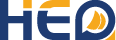CARTOGRAPHIE
Où comment créer ses propres cartes à partir des nombreuses données du SHOM, en format .kml ou en pdf...
L’application web http://data.shom.fr est un portail géographique. Ce portail permet d’afficher un grand nombre de données géographiques : cartes, données de bathymétrie, sédimentologie, etc…
Cette application web permet à partir de fonds de cartes, de créer ses propres cartes, de les enregistrer et de les exporter au format pdf afin de les imprimer. On peut également exporter son travail en fichier .kml , format standard accepté par les autorités maritimes.

Ce guide explique comment créer sa carte afin de transmettre une ou des informations pour l’organisation d’un événement nautique par exemple. Il ne sera abordé ici que les outils utiles à la création d’une carte.
1. Compte datashom
Il n'est pas obligatoire d'avoir un compte datashom pour créer et imprimer une carte. Par contre, il faut être identifié afin de sauvegarder son travail (pour y revenir plus tard par exemple). Le compte datashom se crée sur l'espace de diffusion afin de générer une clé d'authentification. Une fois créé un compte sur l'espace de diffusion, vous pouvez gratuitement générer la clé à cette adresse : http://diffusion.shom.fr/loisirs/multiproduct/product/subscribe/id/287
2. Création de carte
Voici les trois boutons utiles:
2. Création de carte
Voici les trois boutons utiles:
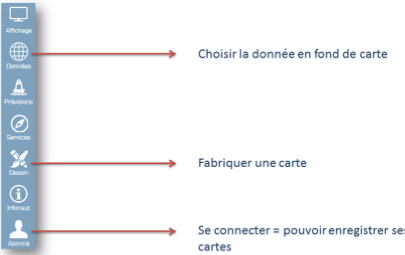
1- cliquer sur "Données"
2- choisir l'assemblage des cartes marines (pour cet exemple)
3- fermer la fenêtre des données
1- cliquer sur "Données"
2- choisir l'assemblage des cartes marines (pour cet exemple)
3- fermer la fenêtre des données
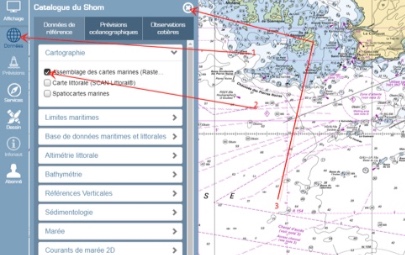
Si vous avez créé une clé d'abonnement pour sauvegarder vos travaux, il est temps de vous identifier afin d'accéder aux cartes déjà créées.
Si vous avez créé une clé d'abonnement pour sauvegarder vos travaux, il est temps de vous identifier afin d'accéder aux cartes déjà créées.
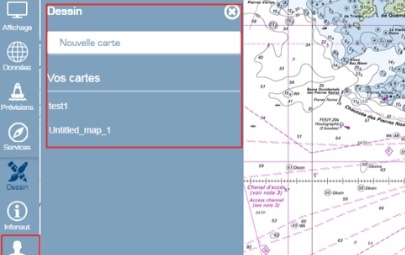
3. Dessin sur carte
En cliquant sur nouvelle carte, les outils de dessins apparaissent. Voici à quoi ils servent :
3. Dessin sur carte
En cliquant sur nouvelle carte, les outils de dessins apparaissent. Voici à quoi ils servent :
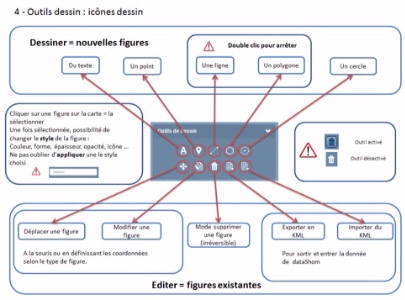
-> Légende
Il est possible d’ajouter un objet à la légende. Cette légende sera sur l’impression :
- un clic droit sur l’objet : un menu contextuel s’ouvre, cliquer sur ajouter l’objet à la légende. Il apparaît alors dans la légende
- Changer le texte de la légende
L’icône rouge « poubelle » permet de supprimer l’objet de la légende si besoin.
-> Conseils utiles
Projection/coordonnées
Points à savoir si vous souhaitez positionner un point non pas avec la souris mais en tapant les coordonnées au clavier :
Possibilité d’entrer les coordonnées en Degrés Minutes ou Degrés décimaux.
Il suffit de choisir le format sur l’interface. Les quadrants Est et Nord sont en valeurs positives, Ouest et Sud en valeurs négatives. Il faut bien respecter le formalisme du champ, sinon l’application ne prend rien en compte. Les coordonnées sont en WGS84, compatibles GPS.
On peut récupérer les coordonnées d’un point en WGS en cliquant droit avec la souris sur le point désiré.
Echelle d’impression et lisibilité de la carte
Il est conseillé de travailler à l’échelle à laquelle vous comptez imprimer sinon on arrive vite à des soucis de lisibilité. En zoomant ou dézoomant, les objets prennent toujours la même place, et le positionnement à une échelle donnée peut nuire à la lisibilité d’une autre échelle.
4. Diffuser sa carte
Imprimer
L'’icône "Imprimer" permet d’enregistrer une version imprimable au format pdf. En cliquant sur cette icone, vous pouvez changer le titre et la description de la carte pour l’impression, ainsi que l’orientation. Une orientation paysage est vivement recommandée. Votre navigateur vous demande ensuite où enregistrer le fichier, qui sera téléchargé comme un fichier venant du web.
Import/Export en KML
Le KML (Keyhole Markup Language) est un langage de type xml utilisé pour la description et l’affichage des données géographiques. Data.shom.fr permet d’exporter sa carte en xml pour transmettre le plus fidèlement possible celle-ci. La précision n’est pas perdue, les coordonnées des points composant les objets de la carte sont incluses dans le fichier, contrairement à l’impression qui ne fait que de l’affichage. Pour créer un kml :
- Ouvrir sa carte déjà créée ou enregistrer celle-ci
- Cliquer sur l’icône exporter en KML de l’outil dessin
- Enregistrer le fichier. Par défaut il s’appelle export.kml
- Renommer le fichier en <nom_de_la_carte>.kml
5. Remarques
Il existe une aide en ligne plus détaillée via cette URL : www.shom.fr/fileadmin/data-www/MIP/GEO/Aide-en-ligne_DATA-SHOM-FR.pdf
Vous pouvez faire remonter vos remarques, suggestions, signalements de bug à cette adresse ou questions : data-support@shom.fr